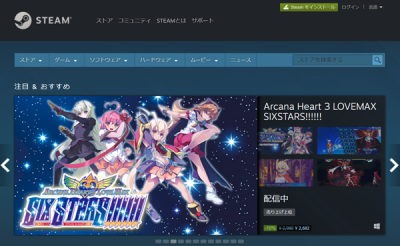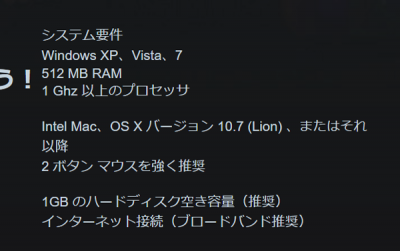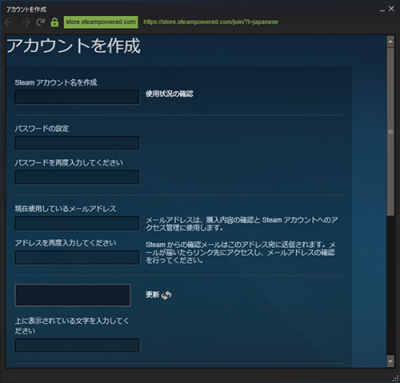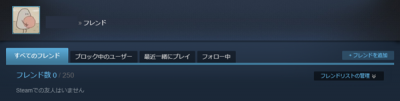仕事用に買ったゲーミングPCが、いろいろあって使わなくなったので、本来の用途で使うことにした。
(いろいろ→Razer Blade Stealth が、また故障したよ他)
本来の用途…つまりゲーム!!
早速、前々からずっと気になっていたSteamをインストールしてみた。
Steamのインストール
よっしゃ、まずはSteamの入手だ!
ってことでSteamのホームページへ。
Steam へようこそ
http://store.steampowered.com/?l=japanese
早くゲームを始めたいので、わき目もふらず「Steamをインストール」をクリック!
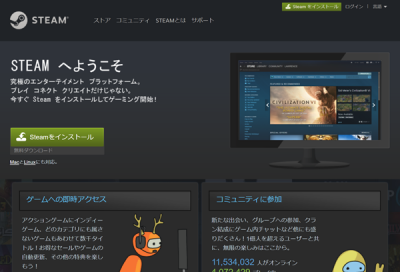
するとダウンロードページに遷移。
ワンクッション置かなくていいから、早くダウンロードさせてくれ!
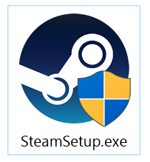
ダウンロード完了!!
インストーラは軽いので、一瞬でした。
インストーラ起動したら、あとはウィザードに従ってインストール。
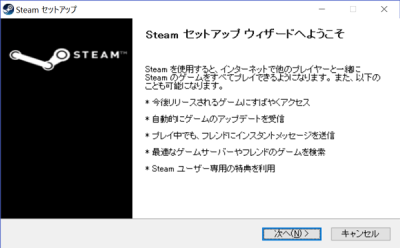
早くゲームがしたいいいい!!!
「次へ」連打でインストールを進めていく。
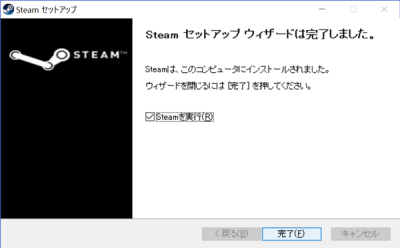
インストール完了!
さぁやるぞ!と思ったら…
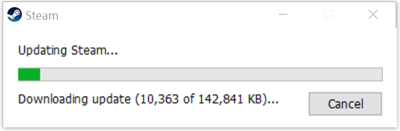
アプデ開始ですよ┐(´∀`)┌
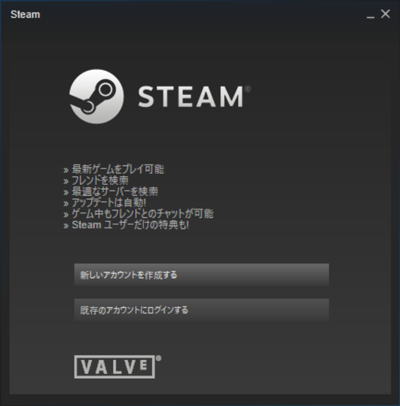
アプデも終わった!
と思ったら、今度はアカウント登録。
うん、これは仕方ない。さっさと登録してしまおう。
「新しいアカウントを作成する」をポチッ。
Steam アカウント名は、大文字、小文字の区別がないらしい。
他の項目も適当に入れて、「続行」!
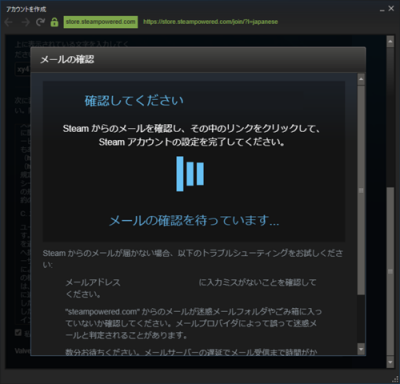
認証中画面が表示されたら、登録したメールアドレスにメールが送られてくるので確認する。
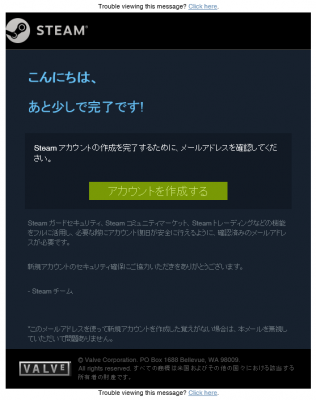
「アカウントを作成する」をクリックすると、認証される。
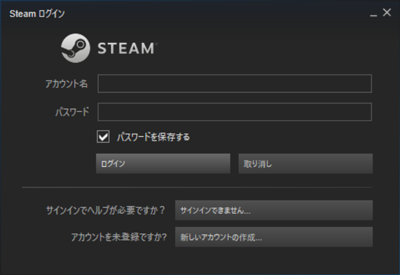
登録したアカウント情報を入力して「ログイン」。
…。
……。
………ん?
ログイン後、画面とか起動しなかったので、タスクトレイを見てみるとアイコンが。
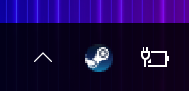
とりあえずダブルクリックしてみる。
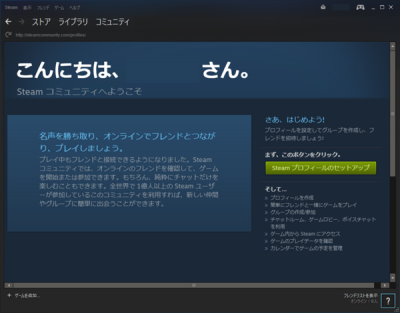
わぁ!起動した!!
デフォルトのプロフィール名が登録メールアドレスの@以前だったので、まずはプロフィール変更。
無事にプロフィール名も変更できました!
フレンド数 0 / 250の表示が悲しい(ToT)
フレンドなってもいいよ!って方はメールかコメントください(笑)
次はゲーム買う前にセキュリティ設定します。
→ Steamはじめました。(セキュリティ設定編)